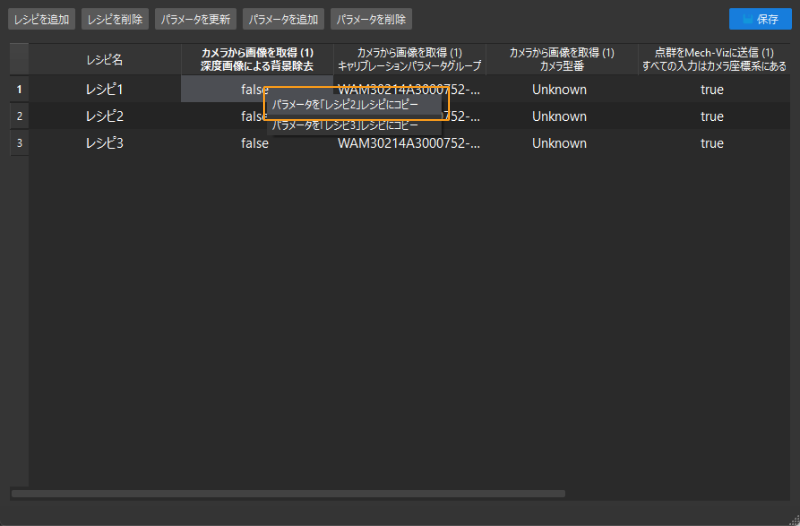パラメータレシピ
本節では、パラメータレシピやその応用シーン、設定方法について説明していきます。
概要
パラメータレシピとは、様々な状況でプロジェクトを実行するための調整が必要なパラメータ設定の集りです。実際の状況に応じてパラメータレシピを設定し、複数のプロジェクトを構築せずに異なるパラメータレシピを切り替えることで様々な応用シーンに対応できます。それにより、プロジェクトの適応性を高め、生産効率を向上させます。
Mech-Visionでは、パラメータレシピの機能をサポートするパラメータレシピ・エディタのツールが組み込まれています。
応用シーン
パラメータレシピは、状況に応じて異なるパラメータ設定を必要とするシーンに使用されます。代表的なシーンは次の通りです。
-
同じMech-Visionプロジェクトで異なる種類のワークまたは部品を処理するシーン。 このシーンでは、異なるパラメータレシピを設定することにより、ワークまたは対象物のパラメータ設定を動的に切り替えることができます。
-
同じMech-Visionプロジェクトで異なる箱内のワークを処理するシーン。 このシーンでは、異なるパラメータレシピを設定することにより、箱に応じて異なるパラメータレシピを動的に切り替えることができます。
-
Mech-Visionプロジェクトが照明条件(昼と夜など)に応じて異なるカメラ構成パラメータグループとその他のパラメータ設定を必要とするシーン。 このシーンでは、異なるパラメータレシピを設定することにより、照明条件に応じてカメラ構成パラメータグループとその他のパラメータ設定を動的に切り替えることができます。
-
Eye In Hand取り付け方式でMech-Visionプロジェクトが異なる場所に撮影する必要があるシーン。 このシーンでは、異なるパラメータレシピを設定することにより、異なる撮影場所に応じてカメラ構成パラメータグループとその他のパラメータ設定を動的に切り替えることができます。
Vizティーチング通信の場合、手動でMech-Visionプロジェクトを対応するパラメータレシピに切り替える必要があります。また、標準インターフェースやAdapterを使用して通信する場合、ロボット側のプログラムから送信した切り替えコマンドが必要で、Mech-Visionは受信したコマンドに応じてパラメータレシピを自動で切り替えます。
パラメータレシピを構成
パラメータレシピを追加
パラメータレシピを追加するには、以下の手順を実行します。
-
プロジェクトを開き、プロジェクト設定エリアでプロジェクトアシスタントタブを選択し、
 をクリックしてパラメータレシピの画面に入ります。
をクリックしてパラメータレシピの画面に入ります。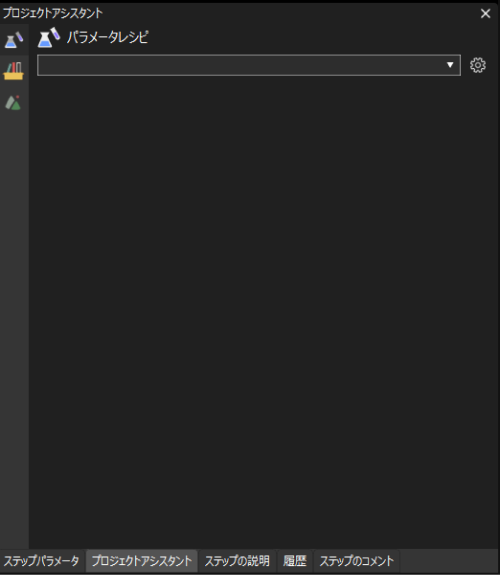
-
パラメータレシピの画面で
 をクリックします。
をクリックします。 -
すると、パラメータレシピ・エディタ画面が表示されます。この画面でレシピを追加をクリックします。
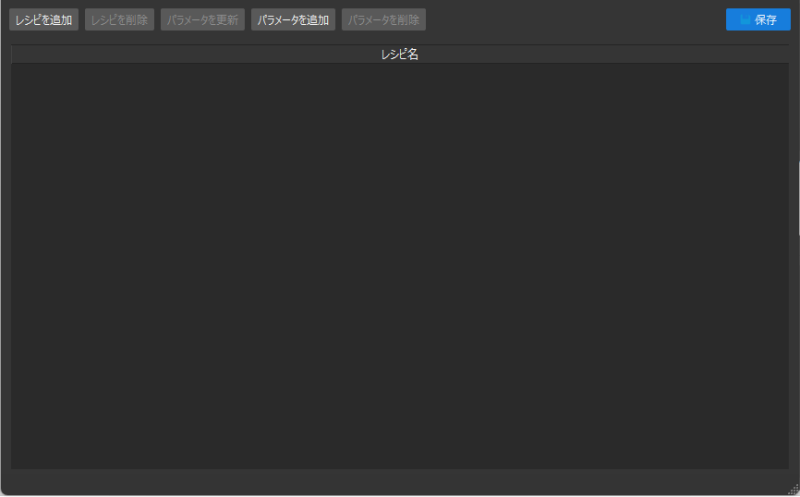
-
レシピ一覧で、追加されたレシピを選択し、ダブルクリックしてレシピ名を入力します。
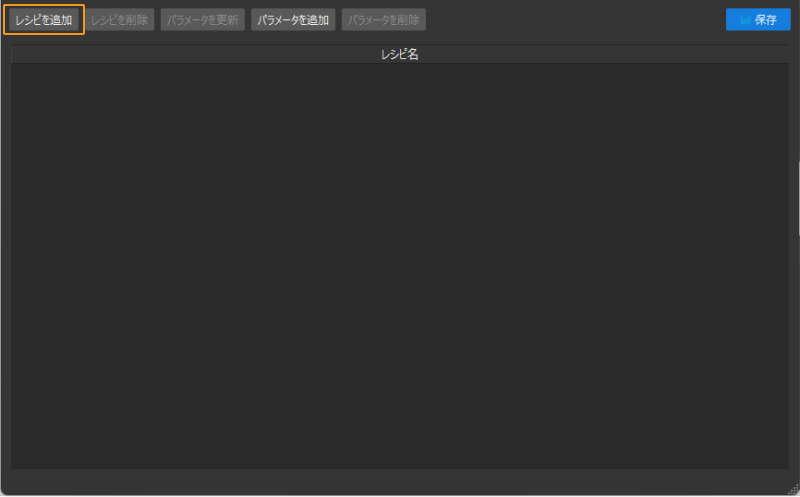
-
この画面の空白場所をクリックし、追加されたレシピを選択してパラメータを追加をクリックします。すると、ステップパラメータを選択画面が表示されます。
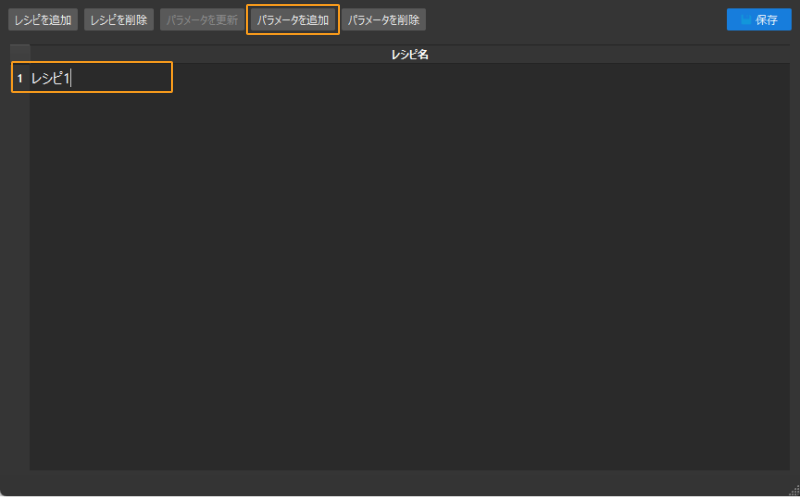
-
ステップパラメータを選択画面の左側から追加するステップを選択し、右側から追加するパラメータにチェックを入れます。
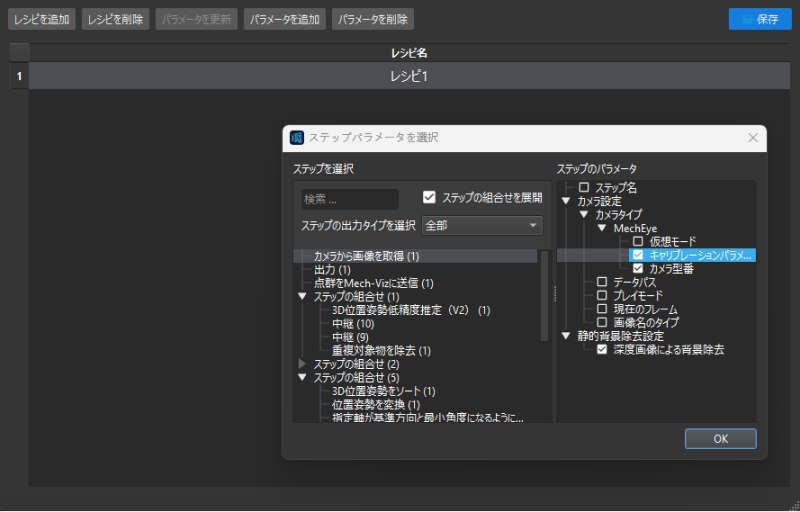
-
必要なすべてのステップパラメータが選択されるまで上記の手順を繰り返し、OKをクリックします。
-
レシピ一覧で、レシピに追加されたパラメータを順番にダブルクリックして変更します。
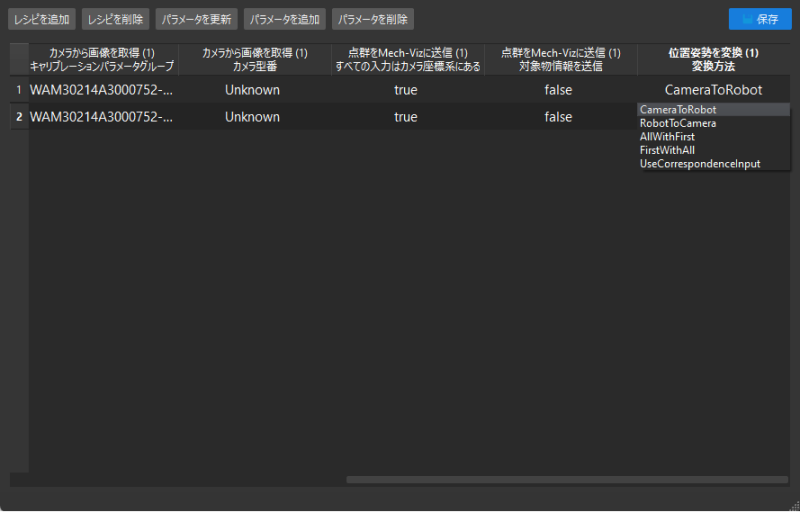
パラメータの設定順序による特定のパラメータが正常に設定できないことを避けるため、レシピに設定されたパラメータ順序に注意してください。
-
パラメータレシピ・エディタ画面で保存をクリックします。保存が成功すると、画面の左下隅に「保存に成功しました。」というメッセージが表示されます。
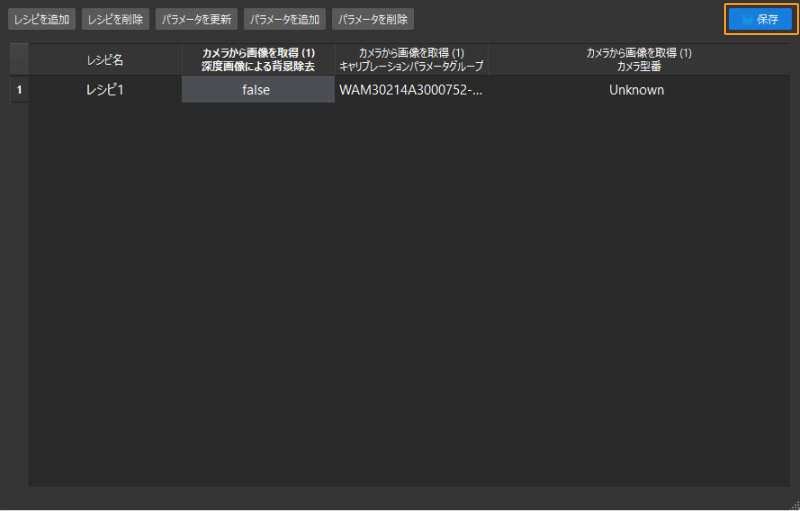
複数のパラメータレシピが必要な場合、上記の手順を繰り返して追加します。新しく追加されたパラメータレシピは、現在のプロジェクトのステップパラメータ設定を自動的に使用します。
パラメータレシピの使用/切り替え
|
標準インターフェースやAdapterを使用して通信する場合、パラメータレシピを自動的に切り替えるためにロボット側のプログラムから切り替えコマンドを送信する必要があります。 |
パラメータレシピを手動で使用する/切り替えるには、以下の手順を実行します。
-
プロジェクト設定エリアでプロジェクトアシスタントタブを選択し、
 をクリックしてパラメータレシピの画面に入ります。
をクリックしてパラメータレシピの画面に入ります。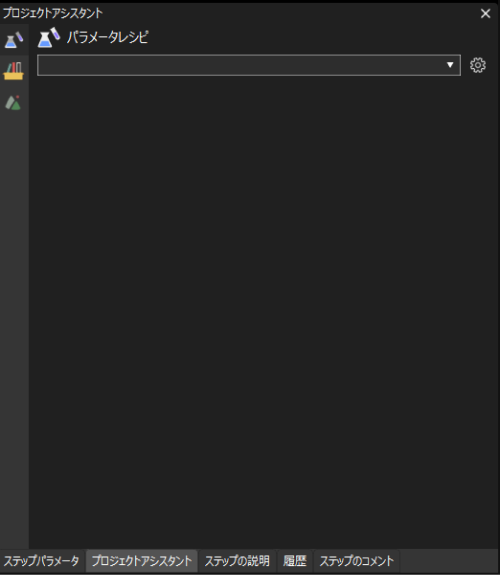
-
次に、ドロップダウンリストからワークに対応するパラメータレシピを選択します。プロジェクトを実行すると、設定されたパラメータレシピが有効になります。
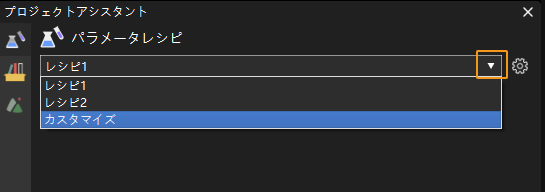
|
パラメータレシピを使用してプロジェクトを実行した後、レシピのパラメータ設定を変更したい場合、 パラメータレシピに指定したステップパラメータ設定を変更 を参照して変更してください。プロジェクトでパラメータを直接変更し、プロジェクトを再度実行すれば有効化されたレシピが自動的に「カスタマイズ」レシピに切り替えられます。 |
パラメータレシピの番号を確認
標準インターフェースやAdapterを使用して通信する場合、ロボット側のプログラムから送信した切り替えコマンドにパラメータレシの名前ではなく、パラメータレシピ番号を指定する必要があります。
パラメータレシピの番号を確認するには、以下の手順を実行します。
-
プロジェクトを開き、プロジェクト設定エリアでプロジェクトアシスタントタブを選択し、
 をクリックしてパラメータレシピの画面に入ります。
をクリックしてパラメータレシピの画面に入ります。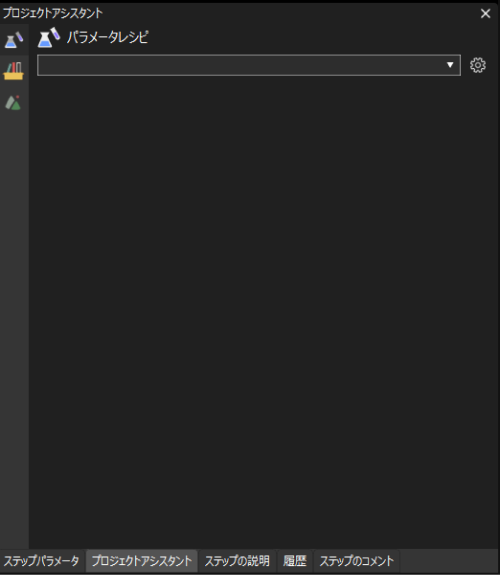
-
パラメータレシピの画面で
 をクリックします。
をクリックします。 -
レシピ一覧の左端からレシピ番号を確認することができます。
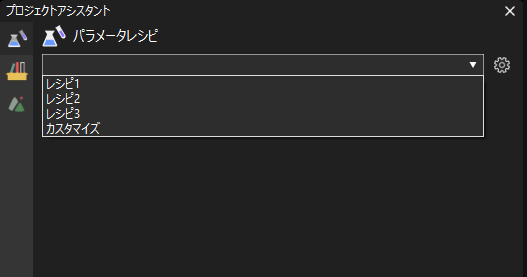
パラメータレシピにステップパラメータを追加
パラメータレシピにステップパラメータを追加するには、以下の手順を実行します。
-
パラメータレシピ・エディタ画面でレシピを選択してパラメータを追加をクリックします。

-
すると、ステップパラメータを選択画面が表示されます。この画面でステップパラメータを追加してから、OKをクリックします。
-
レシピ一覧で、追加されたパラメータをダブルクリックして変更します。
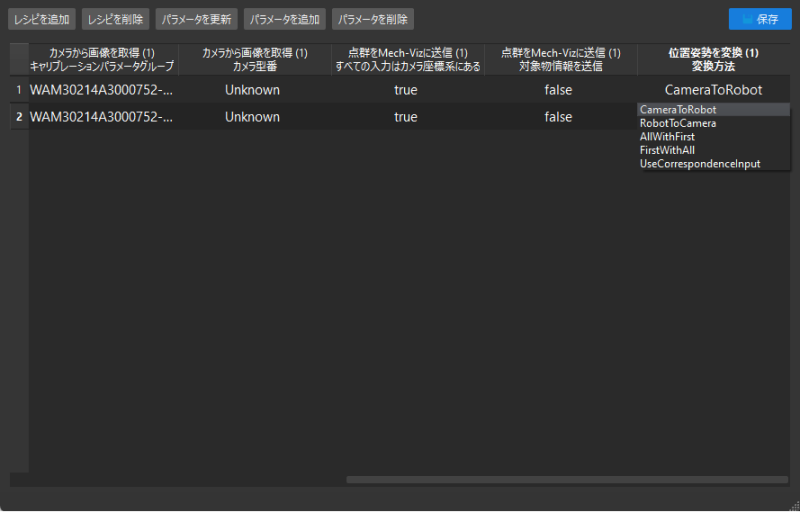
-
パラメータレシピ・エディタ画面で保存をクリックします。
パラメータレシピからステップパラメータを削除
パラメータレシピからステップパラメータを削除するには、以下の手順を実行します。
-
パラメータレシピ・エディタ画面でパラメータレシピの項目から削除するステップパラメータを選択してパラメータを削除をクリックします。
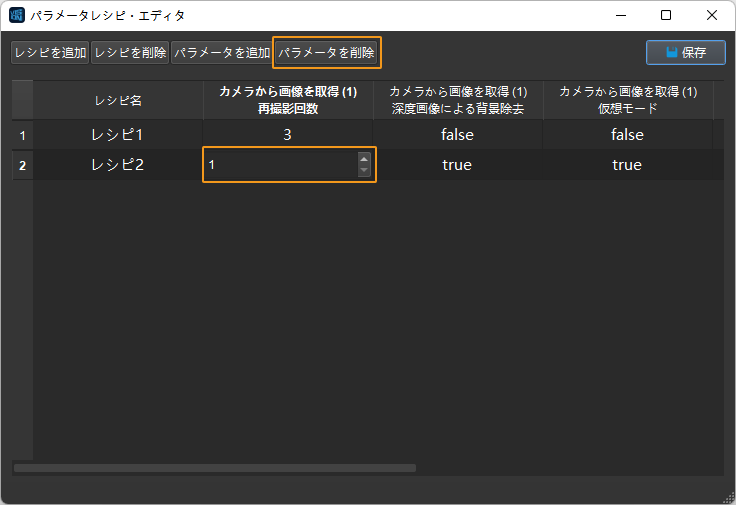
-
保存をクリックします。
パラメータレシピに指定したステップパラメータ設定を変更
パラメータレシピに指定したステップパラメータ設定を変更するには、以下の手順を実行します。
-
レシピ一覧で、変更するパラメータ設定をダブルクリックして変更します。
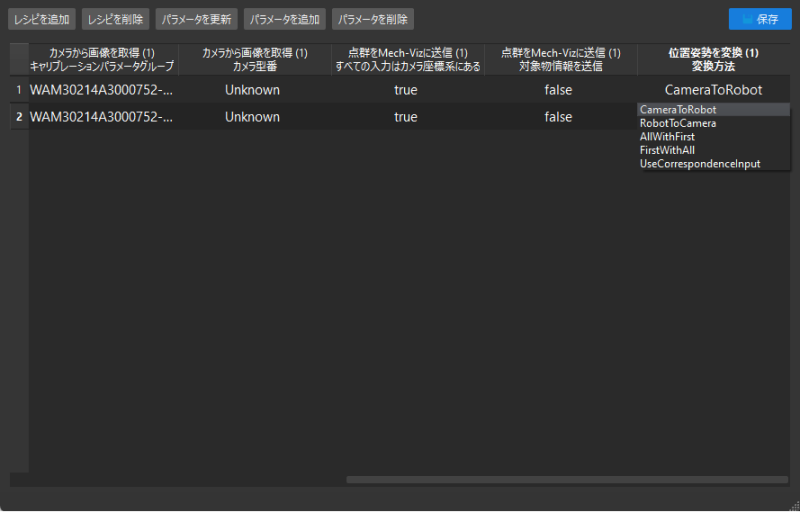
-
保存をクリックします。
プロジェクトの設定に応じてパラメータレシピのステップパラメータ設定を更新
パラメータレシピ・エディタは、現在のプロジェクト設定に従って、レシピの特定またはすべてのステップパラメータの設定を更新することをサポートします。
プロジェクトの設定に応じてパラメータレシピに指定したステップパラメータ設定を変更するには、以下の手順を実行します。
-
パラメータレシピ・エディタ画面でパラメータレシピの項目から更新するステップパラメータを選択します。
Ctrlキーを押したまま、複数のステップパラメータを選択することができます。
-
ツールバーのパラメータを更新をクリックします。
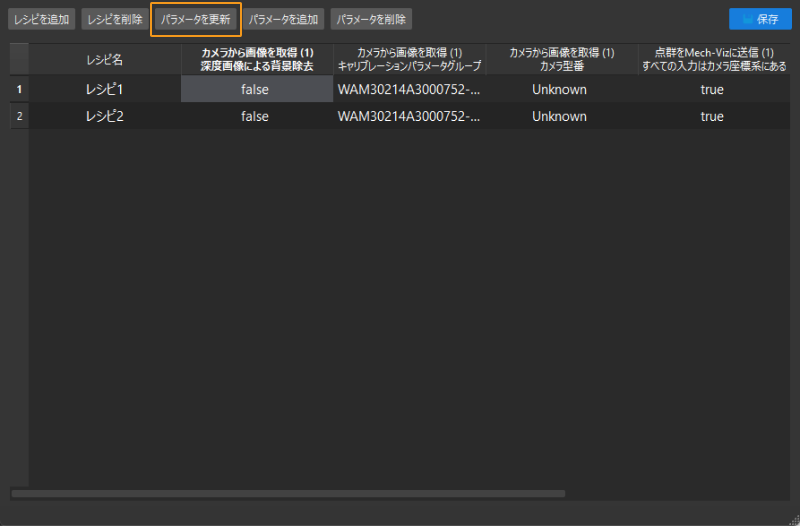
プロジェクトの設定に応じてパラメータレシピにすべてのステップパラメータ設定を更新するには、以下の手順を実行します。
-
パラメータレシピ・エディタ画面で、左端にあるレシピ番号をクリックして現在の項目(行全体)を選択することができます。
-
ツールバーのパラメータを更新をクリックします。
パラメータレシピのステップパラメータ設定を同期
パラメータレシピ ・エディタは、あるパラメータレシピの指定されたパラメータまたはすべてのパラメータ設定を別のパラメータレシピに同期することをサポートします。
あるパラメータレシピの指定されたパラメータ設定を別のパラメータレシピに同期するには、以下の手順を実行します。
-
パラメータレシピ・エディタ画面でパラメータレシピの項目から同期するステップパラメータを選択します。
Ctrlキーを押したまま、複数のステップパラメータを選択することができます。
-
ステップパラメータを右クリックし、パラメータを「○○」レシピにコピーをクリックします。
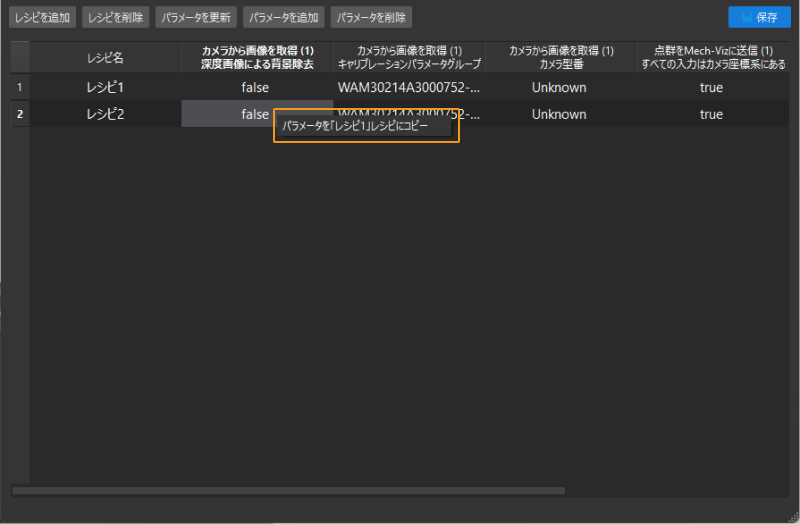
あるパラメータレシピのすべてのパラメータ設定を別のパラメータレシピに同期するには、以下の手順を実行します。
-
パラメータレシピ・エディタ画面で、左端にあるレシピ番号をクリックして現在の項目(行全体)を選択することができます。
-
レシピ名を右クリックし、パラメータを「○○」レシピにコピーをクリックします。